win10系统安装字体的详细过程
发布时间:2018-06-26 18:06:24 浏览数: 小编:yimin
以前版本的操作系统在字体文件夹的“文件”菜单栏里面就可以选择“安装字体”,并且还能选择“复制字体的快捷方式”,这样大大的减轻了系统盘的压力。然而win10 32位专业版却是“反人类”设计的,很多人都没有办法自己安装字体,怎么办呢?下面系统族的小编就和大家分享一下具体的操作方法,希望可以帮助到你。
系统推荐:系统族win10系统下载
1、打开Win10的字体安装文件夹,可以双击打开这台电脑-->打开C盘-->打开Windows-->打开Fonts;也可先打开计算机,在计算机地址栏上直接拷贝“C:\Windows\Fonts”路径,回车打开Win10字体文件夹
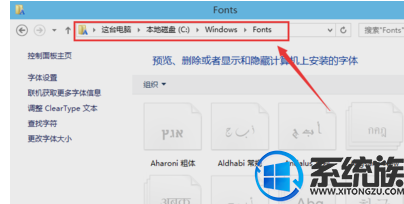
2、点击左边框的“字体设置”
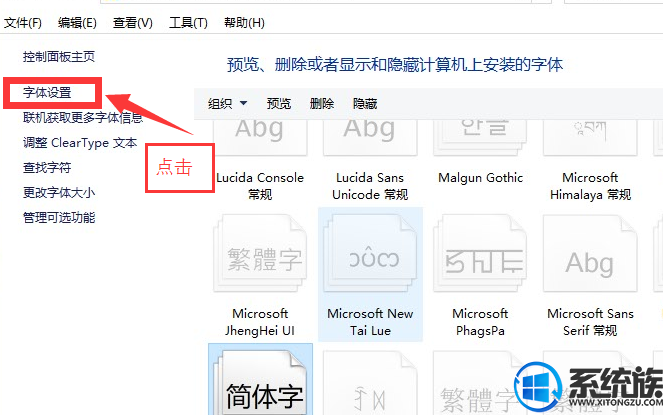
3、勾选这个复选框!
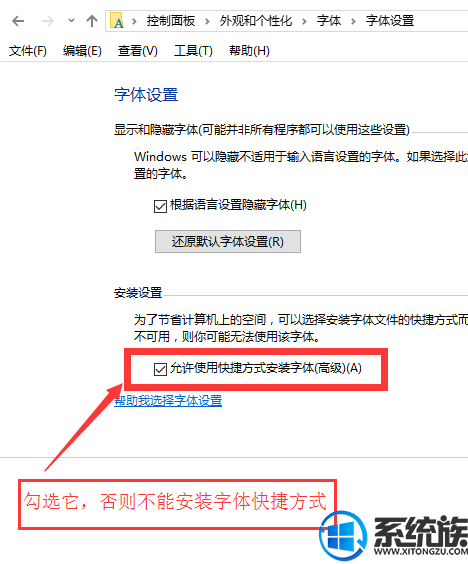
4、现在打开下载(解压)好的字体文件夹,全选字体文件(ctrl+A),右键单击
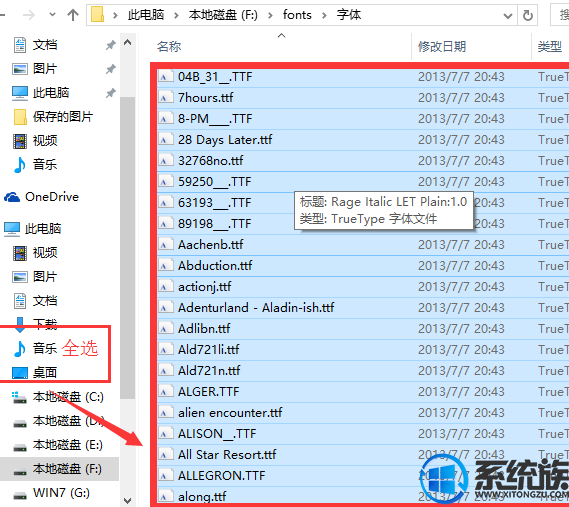
5、到了这一步就ok了
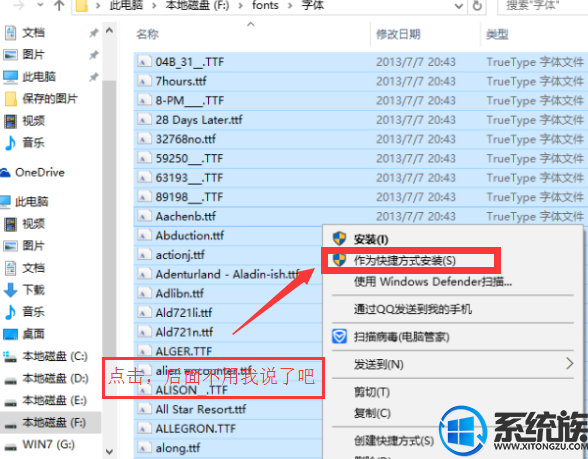
以上便是安装系统字体的全部内容啦,感谢大家对我们系统族的喜欢和正常,有需要的小伙伴不妨动手尝试一下吧,感谢大家对我们系统族的喜欢和浏览,觉得本文不错就收藏和分享起来吧!如果大家有什么更好的方法也可以和我们分享一下!
系统推荐:系统族win10系统下载
1、打开Win10的字体安装文件夹,可以双击打开这台电脑-->打开C盘-->打开Windows-->打开Fonts;也可先打开计算机,在计算机地址栏上直接拷贝“C:\Windows\Fonts”路径,回车打开Win10字体文件夹
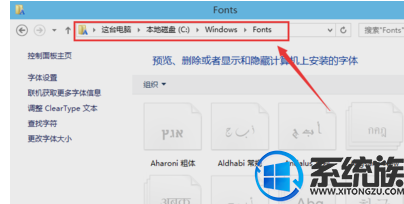
2、点击左边框的“字体设置”
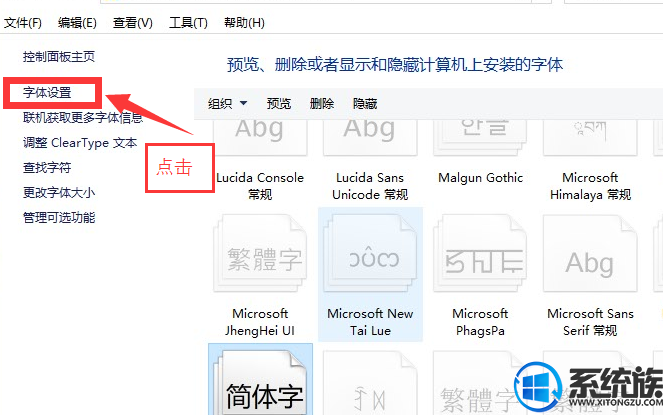
3、勾选这个复选框!
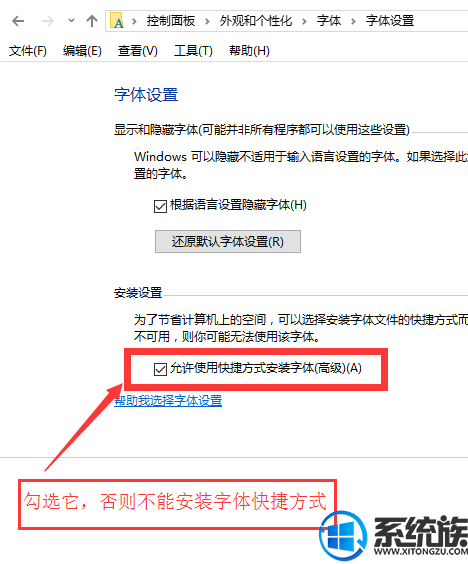
4、现在打开下载(解压)好的字体文件夹,全选字体文件(ctrl+A),右键单击
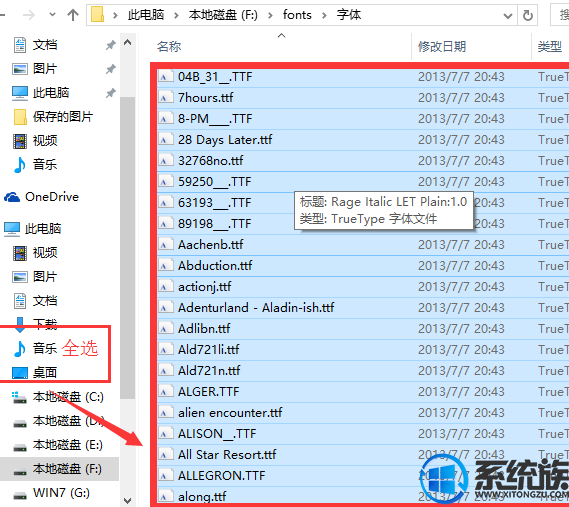
5、到了这一步就ok了
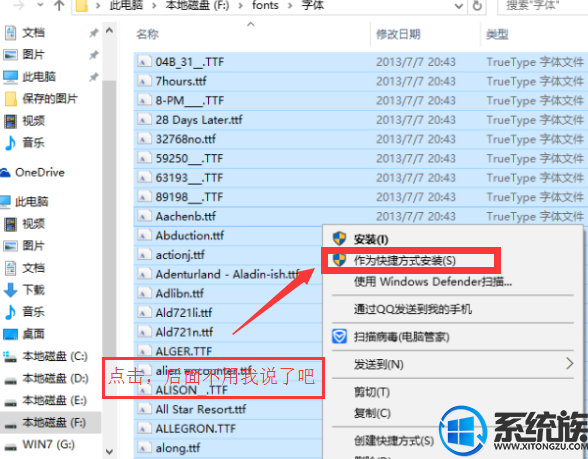
以上便是安装系统字体的全部内容啦,感谢大家对我们系统族的喜欢和正常,有需要的小伙伴不妨动手尝试一下吧,感谢大家对我们系统族的喜欢和浏览,觉得本文不错就收藏和分享起来吧!如果大家有什么更好的方法也可以和我们分享一下!
上一篇: win10系统的平板电脑如何恢复出厂模式



















